欢迎使用Small PDF转换成WORD转换器,这里为您提供SmallPDF转换器最新资讯以及SmallPDF转换器 相关基础教程、使用技巧、软件相关知识、软件激活、升级及常见问题等帮助。
发布时间:2021-06-14 09:45:41
PDF怎么转换成Excel?PDF格式相对于其他的文件格式来说拥有更好的阅读体验,但是编辑起来非常不方便。如果说在阅读的时候发现错误或者说需要修改部分内容,只能将PDF文件转换为其它格式才能完成。那么,PDF怎么转换成Excel呢?请不要担心,在接下来的内容当中,小编就来为大家分享一种操作简单的方法,一起来看下吧。

一款工具是否好用,操作简单容易上手往往是大多数人的第一个要求。所以,想要将PDF转换成Excel,小编安利大家试试看“SmallPDFer”这款软件。除了PDF转Excel,像PDF转Word、PPT、HTML、Word转PDF,PDF压缩、PDF合并等同样可以实现。总之软件在同类型资源当中,功能很全面,值得一试。
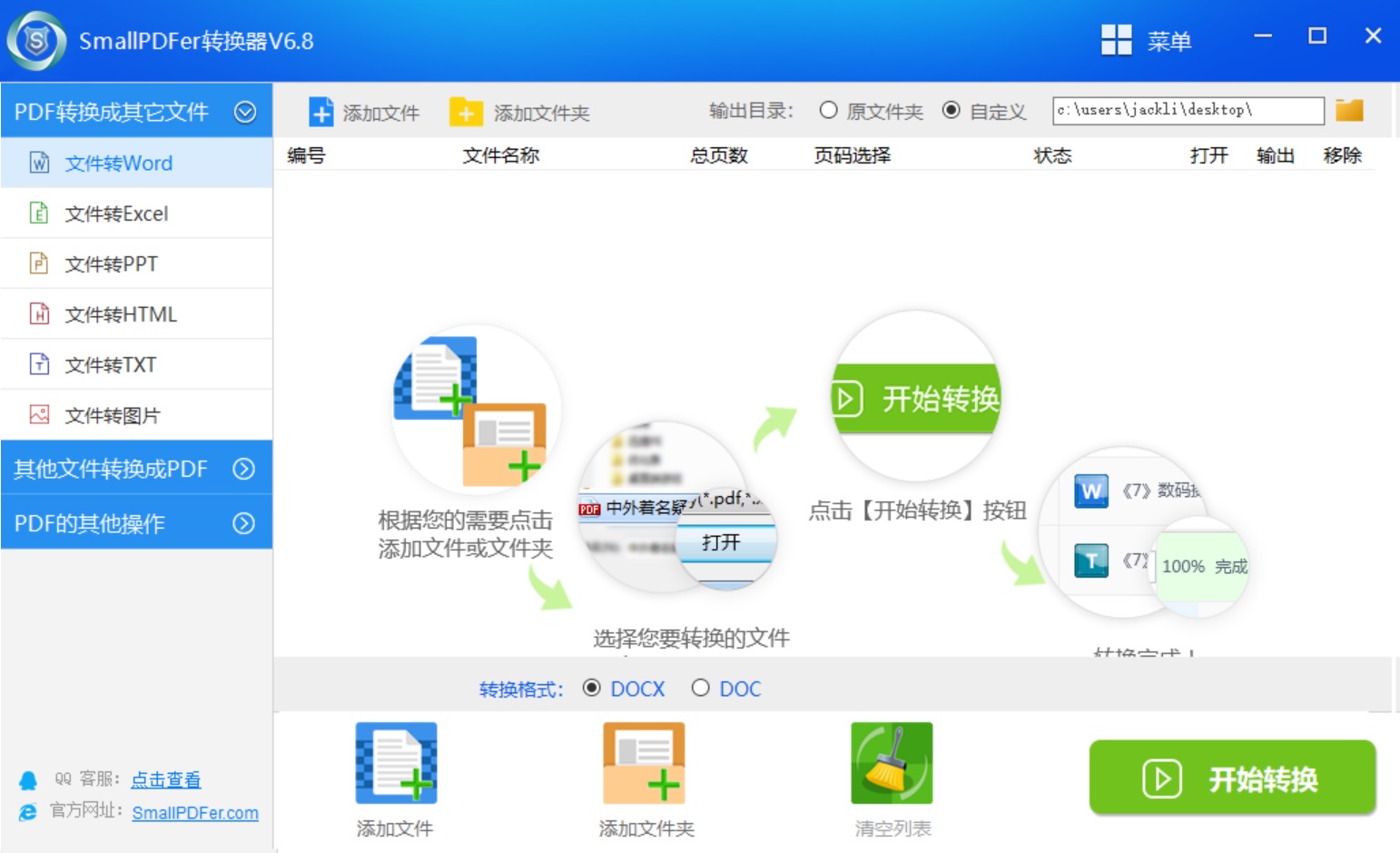
步骤一:可以从浏览器当中获取“SmallPDFer”软件,安装完成之后直接双击打开。首先,我们需要做的是选择对应的转换功能选项,也就是选择“PDF转换成其它文件”中的“PDF转Excel”;
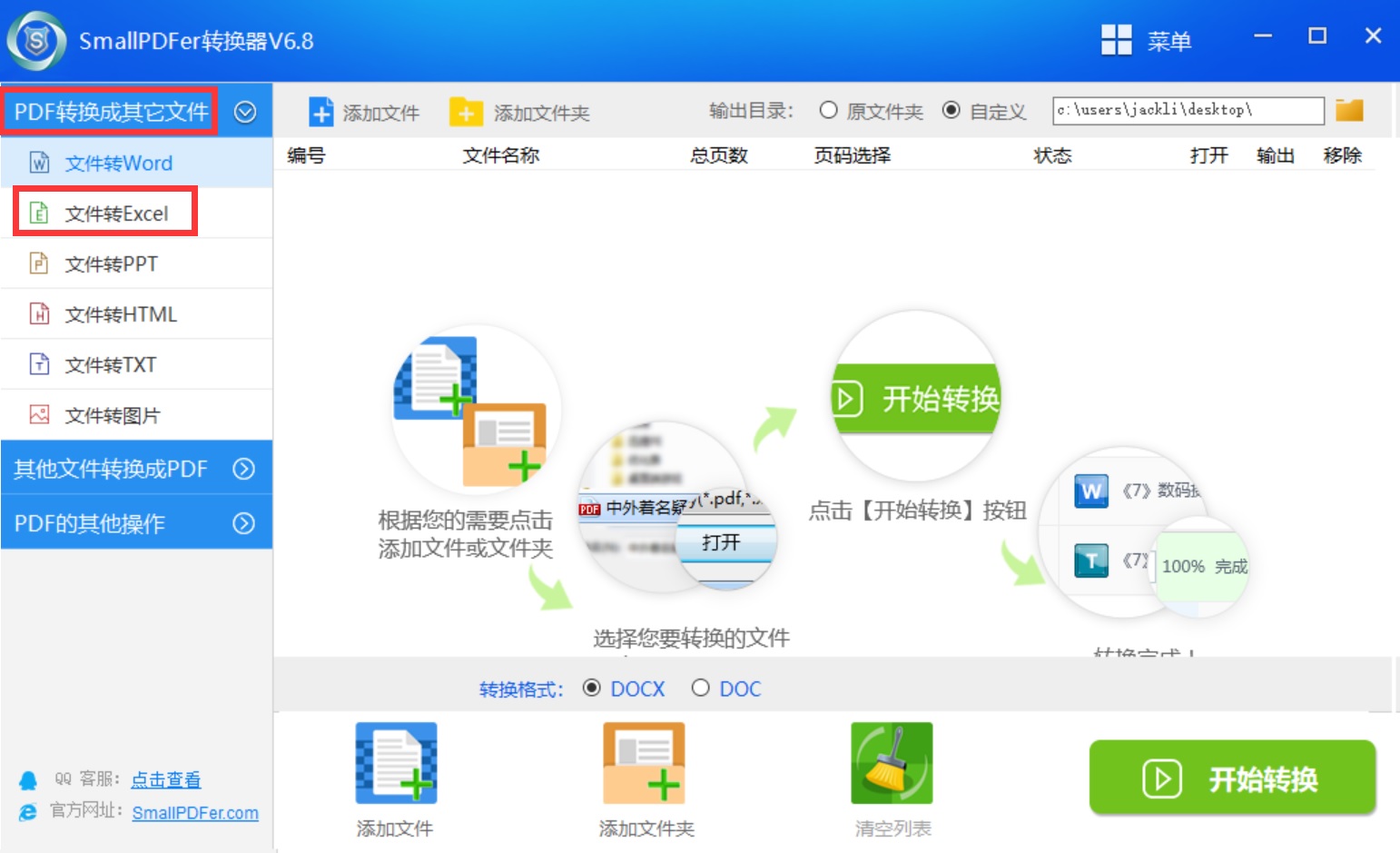
步骤二:将需要转换的PDF文件添加到软件当中。目前,SmallPDFer添加文件的方式有三种,第一种是直接将文件拖拽到软件中、第二种是点击“添加文件”、第三种是点击“添加文件夹”实现添加;
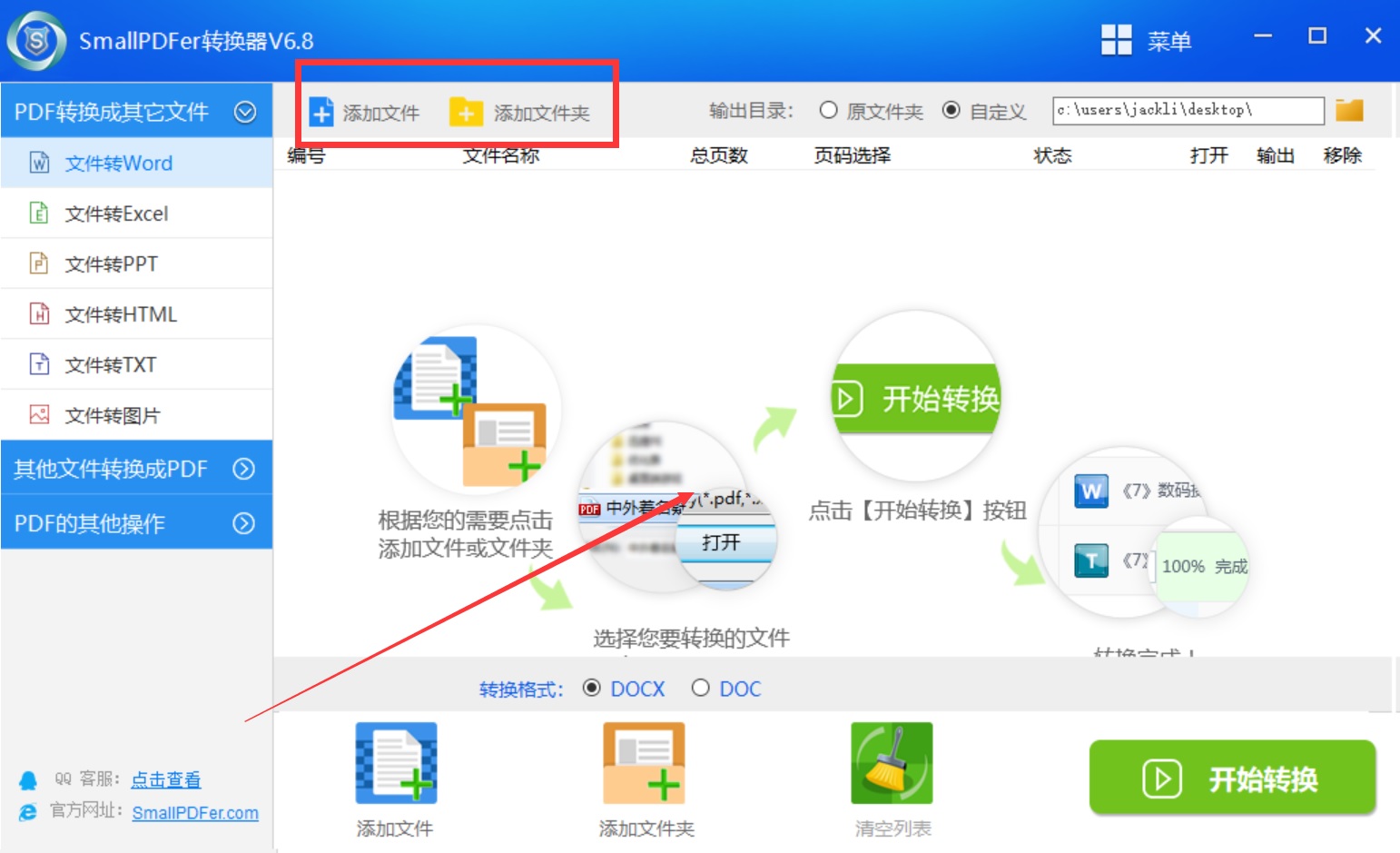
步骤三:文件添加完成之后,再设置一下转换文件的保存目录。在没有其它设置需求的前提之下,点击软件右下角的“开始转换”按钮即可实现PDF转换成Excel的需求了。
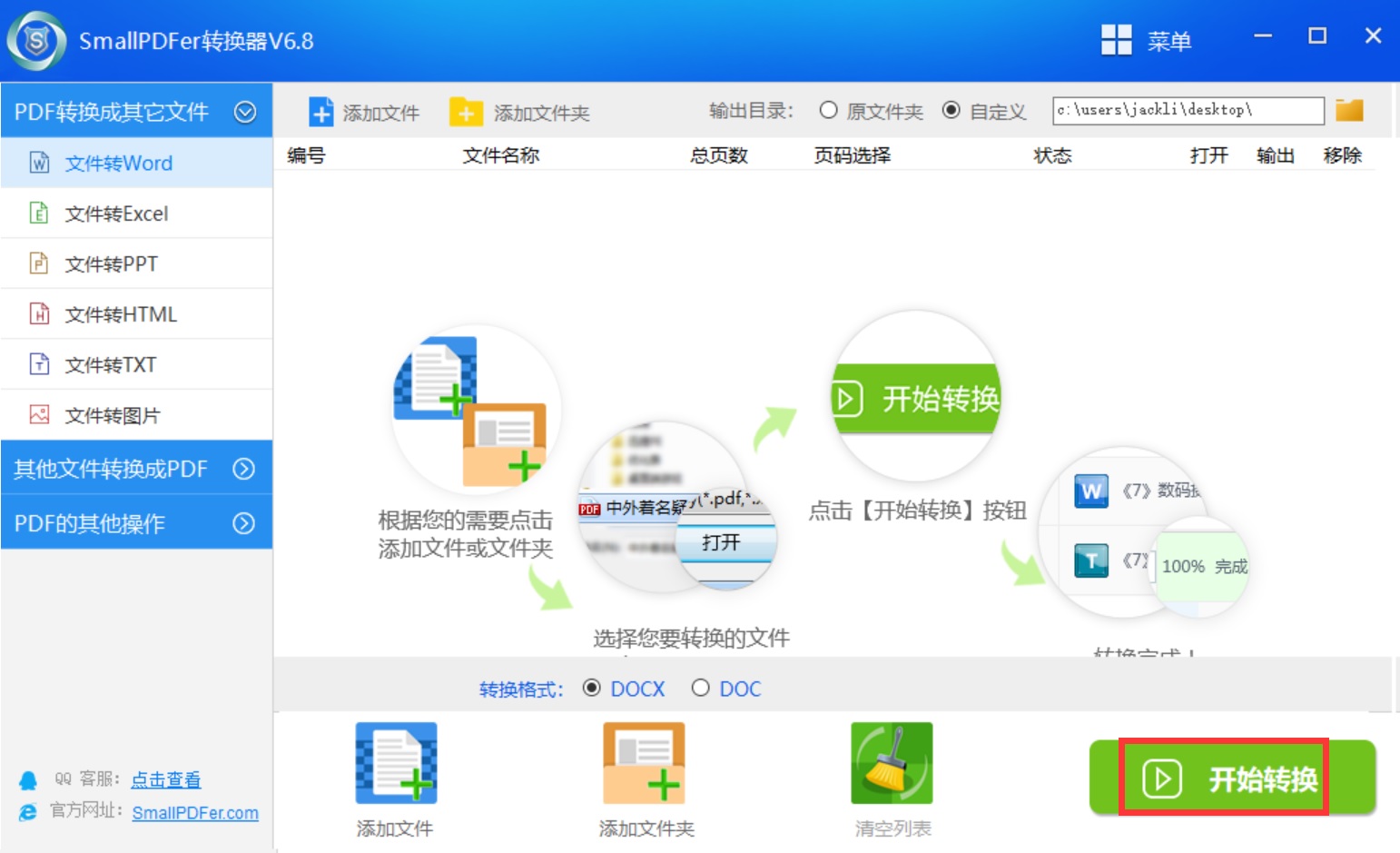
关于PDF怎么转换成Excel的问题,小编就为大家分享到这里了。如果您在日常的办公时也有类似的需求,建议您可以参照上述操作方法手动尝试下。最后,如果您觉得上述分享的内容对您解决问题起到了一定作用。那么,建议您一定记得点击收藏,避免下次找不到哦。温馨提示:如果您在使用SmallPDFer这款软件的时候遇到问题,请及时与我们联系,祝您文件转换成功。